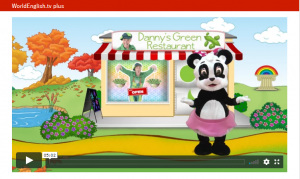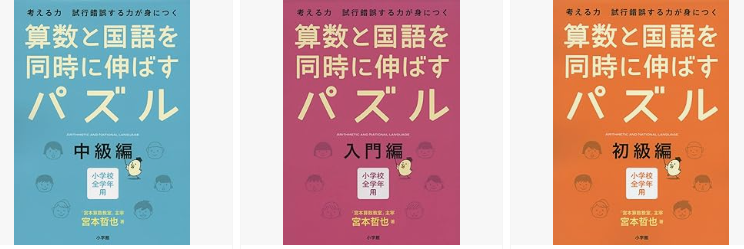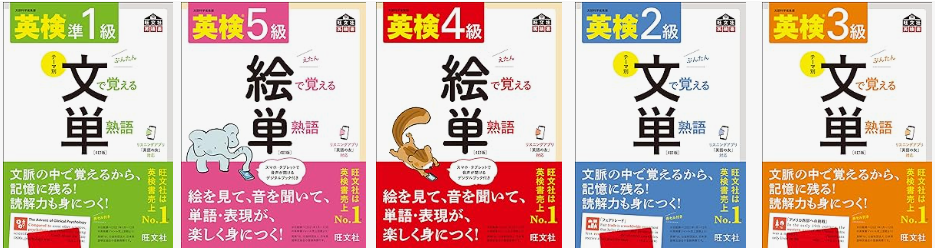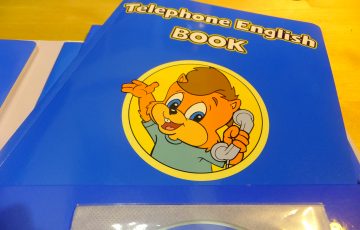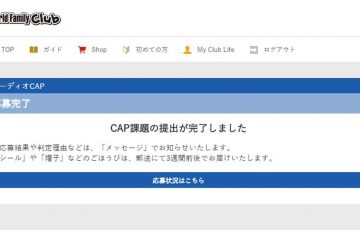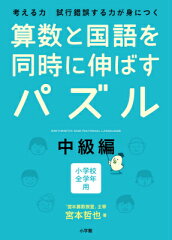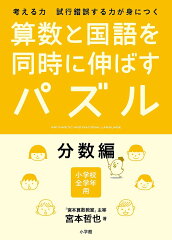apple製品でchromecastを使いこなす!実際につなげてみました!
~DWEを始めて276日目~
chromecastを使い始めて約1カ月。
毎日2時間くらい、chromecastでWorldEnglish.tv plusを見ています。
またまたコメントを頂きました!
i PhoneやiPadではchromeのアプリで検索していてもキャストボタンが出てこなくて見れないんです。。
確かに・・前回の記事ではパソコンでの接続方法にしか触れませんでした!
すみません( ;∀;)
私が主に使っているスマホはandroidなので、我が家にあったちょっと古めのi pod touchでchromecastにつなげてみたいと思います。
i pod touch第5世代とchromecastをつなげてみる
中古で手に入れたi pod touch。
普段はDWEの音楽を再生するためのものとして使っています。
CDをそのまま流すのではなく一度 i podやスマホ、PCに入れるとプレイリストを作ることが出来て、好きな音楽をエンドレスに流せるので便利です。
さて、この普段はほとんど使わないi pod で本当にchromecastにつなげることが出来、インターネットのページが見れるかどうかを検証していきたいと思います。
App Storeで【Smart Cast】というアプリをダウンロードする
我が家のi pod touchは第5世代のためiosを最新に出来ず、そのためchromeがダウンロードできませんでした💦
今度妹が遊びに来た時に妹のi phoneのgooglechromeからcastできるかどうか試すとして、今回は他のアプリを使う事に・・・
それが【Smart Cast】というものです。
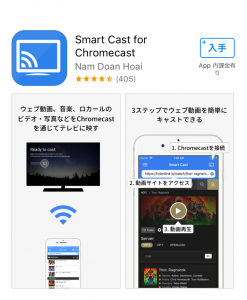
Smart Castのダウンロードはこちらから
デバイスをキャストする!デバイスが見つからない場合は?
無事にダウンロードでき、WFCの会員画面まで行くことが出来ました。
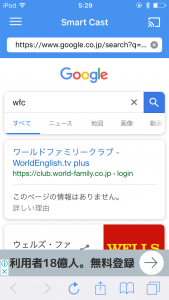
しかし、右上のキャストボタンを押したところ、「キャスト先のデバイスが見つからない」となってしまいます。
[設定]→[Wi-Fi]のページに行き、下4桁が数字で終わっている一時的なアクセスポイントを選ぶ必要があると分かりましたが、何度[Wi-Fi]の画面を見てもそんなものを現れません。Wi-Fiの端末の電源を入れ直しても変化が無し。
そこでchromecastのリセットすることにしました!
新たな機器を接続できない場合は・・・chromecastをリセットするべし!
chromecastのリセット方法は簡単です。
端末に一か所だけぽちっと押せるところがあるので長押しします。
いつまで押せばよいかはテレビをつけておくと分かり易かったです。
(テレビが暗転します)
chromecastを再起動(リセット)したことで、やっとアクセスポイントが出てきました!
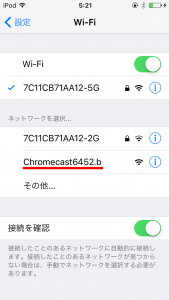
この[chromecast6452b]を選択。
i podとchromecastの最初の接続がやっと出来たのです。

ここからまた新たにセットアップしていきます。
テレビの右下に映っている英数字と接続したい端末の画面に映っている数字が同じかを確認して進んでいきます。
あとは案内通りに進めていくと再設定が完了します。
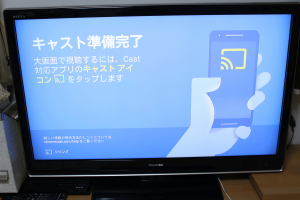
設定が完了したら、Smart Castの ![]() ボタンを押して先ほど設定完了したデバイスにつなげてみましょう。
ボタンを押して先ほど設定完了したデバイスにつなげてみましょう。
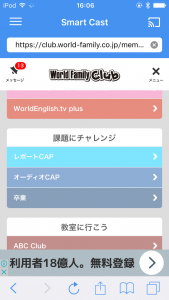
パソコンとの違いは、ウェブサイトの画面はテレビには映らないということ。
動画を再生し始めると動画がテレビに映ります。
あとパソコンから映すよりも画質が良いように思えます°˖✧◝(⁰▿⁰)◜✧˖°
いかがでしたでしょうか?
i phoneやi pad、i podからテレビに動画を映したい方~是非試してみてください♪♪
私の家には機種変する前のスマホがかなりの量あります。
もしもandroidを持っていたらそちらから接続をお勧め!グーグルホームのアプリをダウンロードすると簡単にミラーリングが出来ますよ♪
お読みいただきありがとうございました。
ぽちっとして頂けると励みになります!!
![]()
にほんブログ村
☝教育関連blog一覧もこちらから